Opgelost: hoe iemand toevoegen aan Apple Music?
Men kan zeggen dat Apple Music een van de go-to-muziekstreamingplatforms is die daadwerkelijk miljoenen abonnees over de hele wereld herbergt en miljoenen verschillende nummers van verschillende artiesten bevat.
Als u Apple Music wilt proberen, kunt u profiteren van de gratis proefaanbieding voordat u zich abonneert op een van de betaalde abonnementen. Sommige gebruikers zeggen dat de vergoeding voor een individueel abonnement goed genoeg is, maar anderen zeggen dat het veel te hoog is. Als u wat geld wilt besparen, krijgt u de Apple Music Family Plan zou zeker het beste bij je passen, aangezien het 14.99 USD per maand kost en al plaats biedt aan maximaal 6 leden.
Geïnteresseerd zijn in het Apple Music Family-abonnement, specifiek over het hoofdonderwerp van dit bericht - "hoe iemand aan Apple Music toe te voegen Gezinsabonnement?”, is al een gegeven als je een beperkt budget hebt. Maak je geen zorgen, naarmate dit artikel vordert, zul je veel over dit onderwerp leren. Allereerst leren we je hoe je een Apple Music Family Sharing-account kunt opzetten voordat we beginnen met het toevoegen van vrienden of familieleden aan het Apple Music-gezinsplan.
Artikel Inhoud Deel 1. Het definiëren van Family Sharing en het proces om het in te stellenDeel 2. Iemand toevoegen aan het gezinsabonnement van Apple MusicDeel 3. Bonus: stream Apple Music op de beste manierDeel 4. Overzicht
Deel 1. Het definiëren van Family Sharing en het proces om het in te stellen
Het gezinsabonnement van Apple Music biedt gezinsleden de mogelijkheid om tegen een relatief lager bedrag per maand te genieten van de voordelen van Apple Music in vergelijking met een individueel abonnement. Dit plan kan maximaal 6 leden huisvesten en wat dit goed maakt, is dat ze inhoud kunnen delen, waaronder Apple TV, Apple Arcade en 200 GB aan iCloud-opslag.
De privacy van elk lid zou helemaal geen probleem moeten zijn, aangezien ze ervoor kunnen kiezen om geen inhoud te delen die ze zelf willen houden. Meer nog, omdat ze individuele Apple ID's gebruiken, dus elk van hen zou zijn eigen aanbevelingen en voorkeuren moeten krijgen. In principe kunnen ze het account nog steeds als individuele gebruiker gebruiken.
Hoe stel ik een Apple Music Family Sharing-account in?
Om eindelijk te kunnen genieten van de voordelen van het Family Plan van Apple Music, is het ook belangrijk dat u weet hoe u het Family Sharing-account kunt instellen. Dit wordt hier besproken voordat we eindelijk ingaan op het proces van het toevoegen van iemand aan het Apple Music Family-abonnement met behulp van verschillende gadgets. We hebben hier de tutorial voor het instellen op iOS en Mac.
Een Family Sharing-account instellen met een iOS-apparaat
Als je een fan bent van het gebruik van een handig iOS-apparaat zoals je iPad of je iPhone, kun je ze ook gebruiken om een Family Sharing-account in te stellen. U kunt hieronder verwijzen voor de gids.
Stap 1. Je moet zoeken naar de Family Sharing-instellingen. Doe dit door naar de "Instellingen" van uw apparaat te gaan en vervolgens bovenaan op uw naam te tikken.
Stap 2. Tik op de optie "Delen met gezin instellen". Klik daarna op "Aan de slag". Om het instellen eindelijk te voltooien, volgt u gewoon de instructies op het scherm om uw gezin in te stellen en uw gezinsleden uit te nodigen.

Een Family Sharing-account instellen met Mac
Het is eigenlijk gemakkelijker om een Family Sharing-account op Mac in te stellen dan op handige iOS-apparaten. Hier is hoe het te doen.
Stap 1. Tik op het "Apple-logo" bovenaan het scherm en kies "Systeeminstellingen". Zodra dit is gelanceerd, vinkt u "Delen met gezin" aan.
Stap 2. Het enige dat u hoeft te doen, is op de knop "Familie instellen" klikken en de instructies op het scherm volgen om door te gaan met het installatieproces.
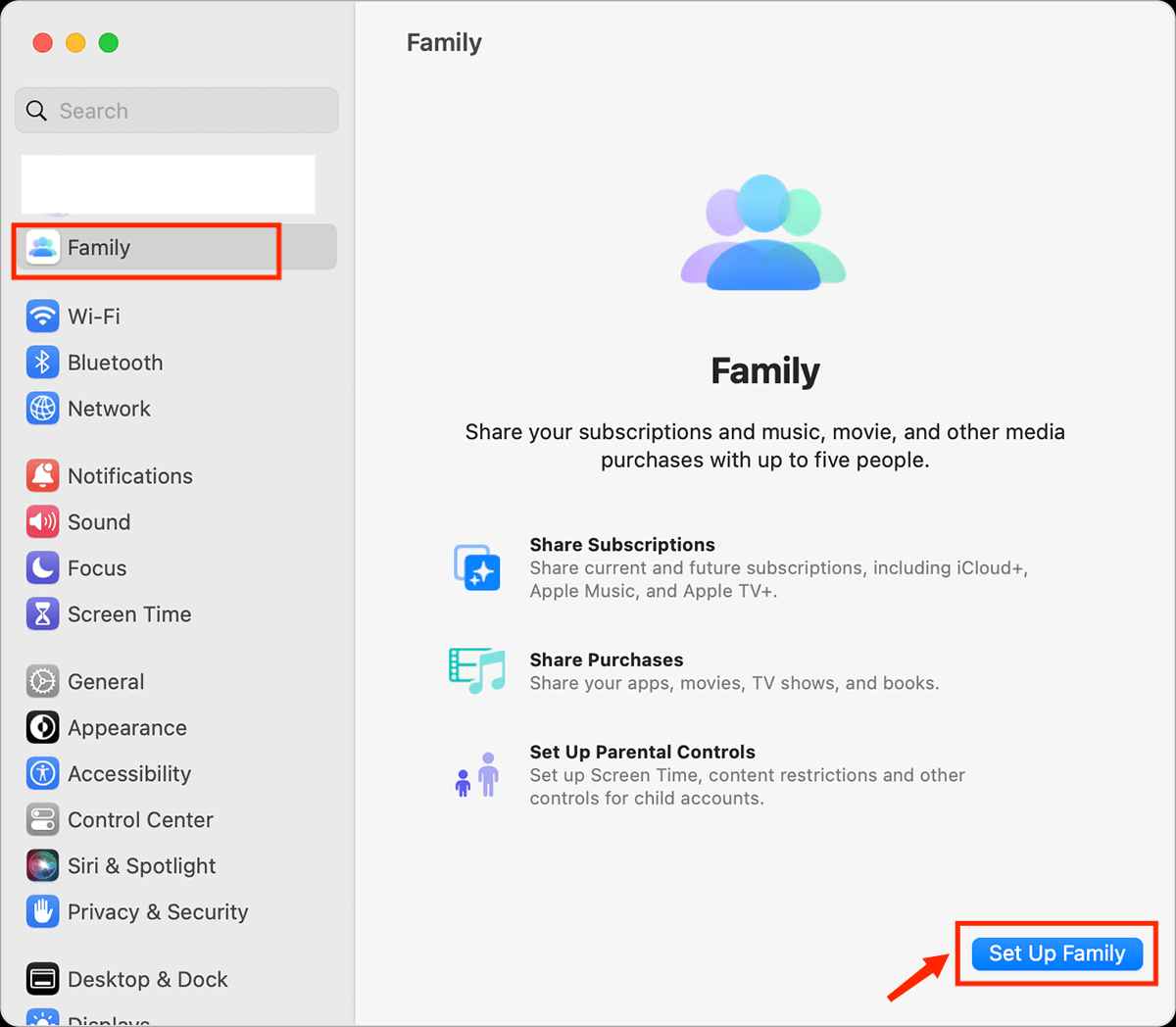
Deel 2. Iemand toevoegen aan het gezinsabonnement van Apple Music
Nu we klaar zijn met het bespreken en delen van hoe je eenvoudig een Family Sharing-account kunt opzetten met een iOS of Mac, gaan we nu eindelijk in op het proces om iemand toe te voegen aan het Apple Music Family-abonnement.
Een gezinslid toevoegen aan Apple Music Family Plan op iPhone
Je moet er eerst voor zorgen dat je een Family Sharing-account hebt aangemaakt, zoals uitgelegd in het eerste deel van dit bericht. Tijdens het installatieproces moet u ervoor zorgen dat het apparaat ook het gezinslidmaatschap heeft geverifieerd. U kunt de onderstaande gids als referentie volgen.
Stap 1. Ga op uw apparaat naar "Instellingen" en klik vervolgens op uw accountnaam.
Stap 2. Ga naar "Delen met gezin" en selecteer vervolgens de optie "Lid toevoegen".
Stap 3. Als uw kind geen Apple ID heeft, tikt u op Account aanmaken voor een kind. Maar als uw kind al een Apple ID heeft, tikt u op Mensen uitnodigen. Ze kunnen hun Apple ID-wachtwoord op hun apparaat invoeren om de uitnodiging te accepteren.
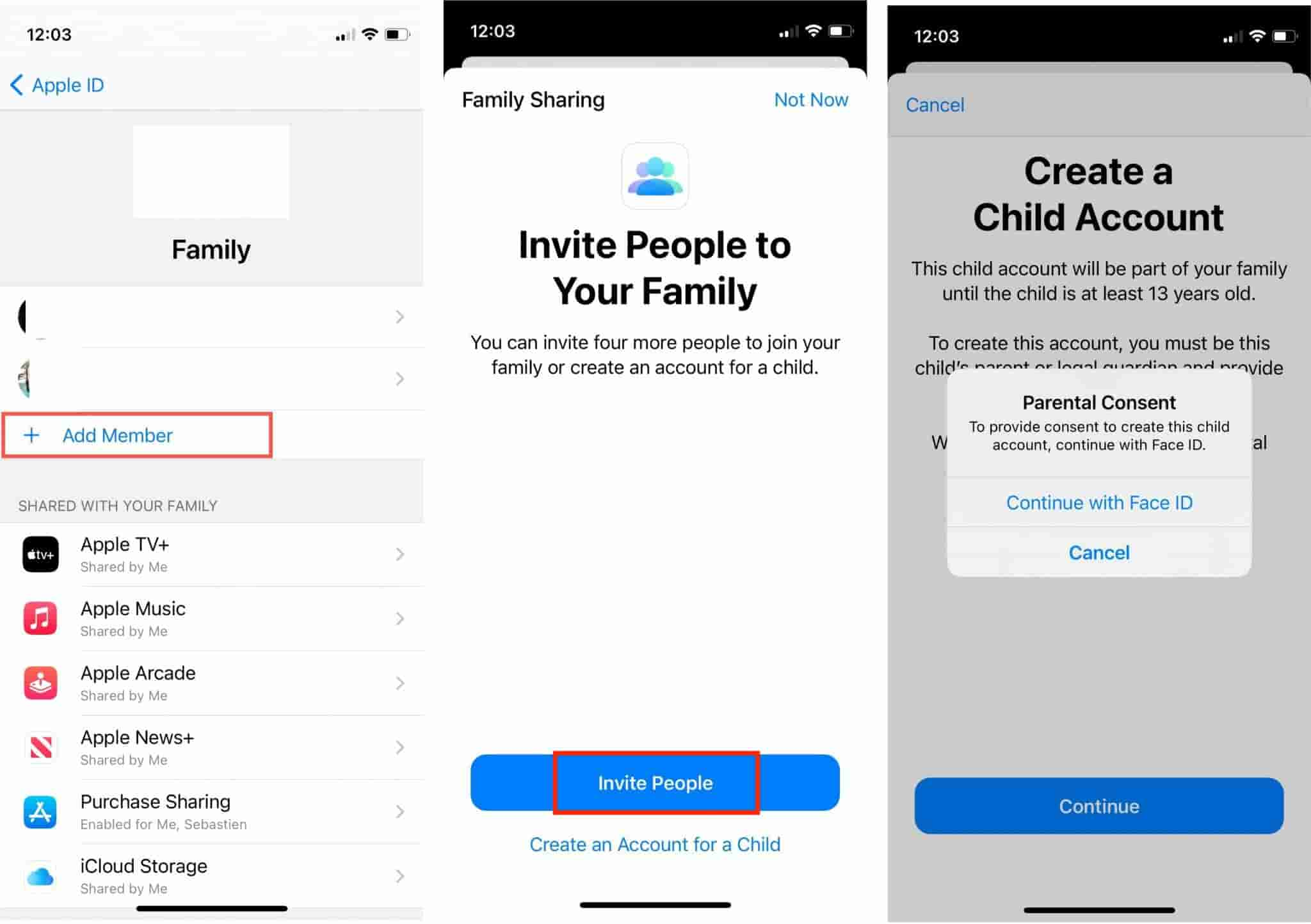
Een gezinslid toevoegen aan Apple Music Family Plan op Android
Aangezien we hebben gedeeld hoe iemand met een iPhone aan het Apple Music Family-abonnement kan worden toegevoegd, zullen we hier ook het gedetailleerde proces presenteren als u een Android-apparaat gaat gebruiken.
Stap 1. Schakel op uw Android-apparaat de Apple Music-app in.
Stap 2. Om het optiemenu te openen, klikt u gewoon op het pictogram met drie stippen bovenaan het scherm.
Stap 3. U zult uw gebruikersnaam of foto zien. Tik erop. Kies bij 'Accountinstellingen' voor 'Upgraden naar Family'. Kies het gezinsabonnement.
Stap 4. Tik op Word lid van Apple Music. Volg de stappen op het scherm om in te loggen met uw Apple ID en uw factuurgegevens te verifiëren.
Stap #5. Terug naar "Accountinstellingen". Tik op "Gezinslid toevoegen" onder het menu "Gezin beheren". Voer een naam of e-mailadres in. Tik op Verzenden.

Een gezinslid toevoegen aan Apple Music Family Plan op Mac
We hebben hier ook een tutorial over hoe je iemand kunt toevoegen aan het Apple Music Family-abonnement bij gebruik van een Mac-computer.
Stap 1. Tik op je Mac op het menu "Apple" en kies vervolgens "Systeemvoorkeuren".
Stap 2. Tik op het menu "Delen met gezin".
Stap 3. Kies de optie "Gezinslid toevoegen" en voeg gewoon de gebruikersnaam en het e-mailadres van het nieuwe lid toe!
Als u een Windows-pc-gebruiker bent, is het jammer u te moeten vertellen dat u Family Sharing niet kunt gebruiken. Er is dus geen gids die we kunnen delen als het gaat om het toevoegen van iemand aan het Apple Music Family-abonnement met behulp van een Windows-pc. Als je een uitnodiging hebt ontvangen, kun je de iCloud voor Windows-app gebruiken.
Deel 3. Bonus: stream Apple Music op de beste manier
Nu je hebt geleerd hoe je iemand kunt toevoegen aan het Apple Music Family-abonnement, geven we je nu bonusinformatie - de beste manier om offline naar Apple-muziek luisteren - ze downloaden! Apple Music-nummers zijn beveiligde bestanden. Hierdoor zijn de nummers niet toegankelijk op zomaar andere apparaten of mediaspelers. Hiervoor moet eerst de bescherming worden verwijderd.
Niet alle apps kunnen dit, dus we bevelen hier de beste app aan om te gebruiken: de TunesFun Apple Music Converter. Deze TunesFun Apple Music Converter kan eenvoudig de DRM-beveiliging van Apple Music-nummers verwijderen en kan zelfs de nummers converteren naar gangbare formaten zoals MP3, FLAC, WAV, AAC en meer. U kunt ze dus op elk apparaat opslaan en dat is gemakkelijk herstel uw Apple Music-bibliotheek als je je liedjes kwijt bent.
Met zijn 16x conversieratio kunt u tijd besparen terwijl u ervoor zorgt dat ID-tags en metadata-informatie allemaal behouden blijven. Het is perfect compatibel met Windows- en Mac-pc's, waardoor het downloadproces eenvoudig is.
Dit is ook gemakkelijk te gebruiken vanwege de interface die is ontworpen om heel eenvoudig te zijn. Hier is een handleiding voor het gebruik TunesFun Apple Music Converter om uw Apple Music-favorieten te converteren en te downloaden.
Probeer het gratis Probeer het gratis
Stap 1. Eenmaal geïnstalleerd, start u de app en begint u met het bekijken of selecteren van de Apple Music-nummers die u wilt converteren en downloaden.

Stap 2. Definieer een uitvoerformaat om andere instellingen te gebruiken en te wijzigen zoals bedoeld.

Stap 3. Tik op de knop "Converteren" zodra de installatie is voltooid. De app start de conversie en DRM-verwijdering meteen.

Stap 4. Zodra het proces is voltooid, hebt u de geconverteerde en DRM-vrije Apple Music-nummers klaar voor offline streaming!

Deel 4. Overzicht
We zijn blij dat we het gedetailleerde proces hebben gedeeld voor het toevoegen van iemand aan het Apple Music Family-abonnement met verschillende apparaten. Als je vragen of verduidelijkingen hebt met betrekking tot het onderwerp van dit bericht, kun je die altijd in het onderstaande gedeelte achterlaten. Als het gaat om streamen in de offline modus en het bewaren van kopieën van je Apple Music-favorieten, vergeet dan niet dat er geweldige apps zoals deze zijn TunesFun Apple Music Converter.
laat een reactie achter